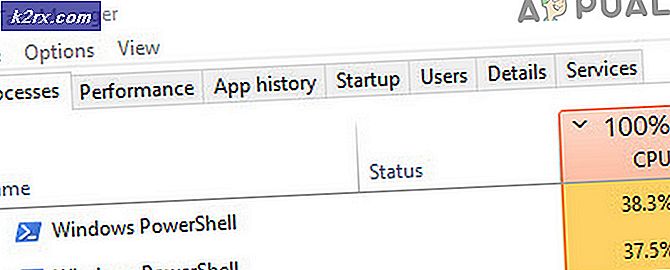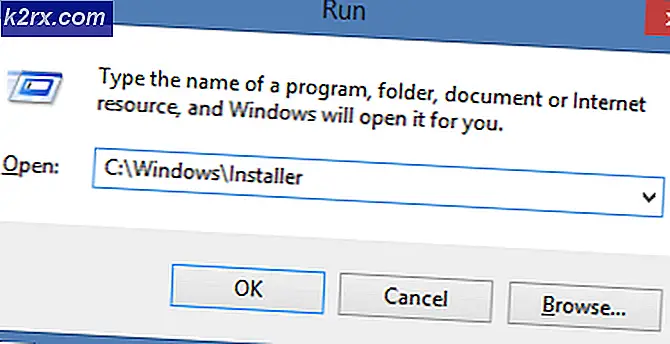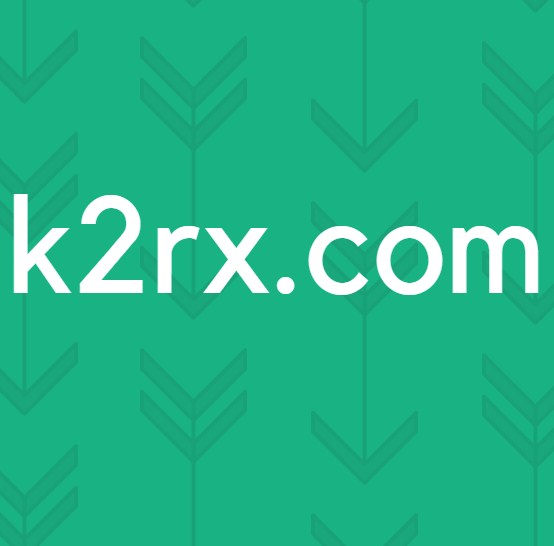DIY: Bygg din egen WiFi Range Extender hemma
Ett mycket vanligt problem som människor i kontor och hem står inför är den svaga styrkan hos internetsignaler om routern placeras på något avstånd. Eftersom allt i den moderna världen blir smart behöver det en internetanslutning för att fungera. Vi kan ta en Smart hem som ett exempel. I vissa delar av hemmet eller på kontoret blir internetstyrkan svagare. I dessa områden behöver vi en enhet som kan hjälpa oss att öka den svaga internetsignalen. Den här enheten är känd som en WiFi-booster eller -förlängare. huvuduppgiften för denna förlängningsenhet är också att ta emot en svag Wifi-signal, förstärka den och sända en stark wifi-signal. Genom att använda sin gadget kan routerns wifi-utbud utökas och nås från alla hörn av huset eller arbetsplatsen.
Hur man skapar en Wifi Booster med ESP8266?
Det finns många Wifi-extender-prylar på marknaden som är mycket effektiva men kostnaden är mycket hög. Vi kan göra vår egen extender hemma som kommer att vara lika effektiv men mycket låg i pris. En ESP8266, även känd som Node MCU, kan användas för detta ändamål. ESP är en open source-firmware som används för att göra IoT-projekt. Låt oss gå vidare och börja samla mer information om hur vi kan göra denna extender.
Steg 1: Samla in komponenterna
För att börja arbeta med något projekt är det en utmärkt uppgift att se till att allt du behöver för att slutföra projektet är närvarande eller inte. För detta ändamål bör vi göra en lista över kompletta komponenter och köpa dem från marknaden om vi inte har den. En fullständig lista över alla komponenter finns nedan som är lätt tillgängliga på marknaden.
Steg 2: Ladda ner filerna
För att skapa en Wifi-förlängare med en Node MCU behöver vi några firmwarefiler och ett programverktyg. Klicka här för att ladda ner dessa filer.
När du har laddat ner filerna, om du använder Windows OS, öppnar du mappen ”flash_download_tools_v3.4.1”. I den här mappen hittar du en exe fil med samma namn. Dubbelklicka på den filen.
Steg 3: Ladda ner och installera programvaran
Nu behövs en drivrutin som hjälper till att få USB-adaptern att kommunicera med datorn. Namnet på den här drivrutinen är CH340. Om du använder Windows OS, öppna undermappen "CH341SER_win" och om du använder MAC, öppna undermappen "CH34x_Install_mac". Extrahera filerna från den undermappen och installera drivrutinen.
Steg 4: Flash firmware på mikrokontrollern
Nu när vi har laddat ner och installerat nödvändiga filer och programvara för att konfigurera vår förlängare, följ stegen nedan för att konfigurera mikrokontrollern.
- Anslut ditt Node MCU-kort till din bärbara dator och öppna kontrollpanelen. klicka på på kontrollpanelen Hårdvara och ljud. Klicka nu påEnheter och skrivare.Här hittar du porten som ditt mikrokontrollkort är anslutet till. I mitt fall är det COM14men det är annorlunda på olika datorer.
- Öppna nedladdningsverktyget ESP8266.
- Under rubrikenLadda ner Path Config, vi måste lägga till sökvägen till två firmwarefiler. Lägg först till sökvägen för 0x00000-filen från firmwaremappen och lägg sedan till sökvägen för 0x10000-filen från samma mapp. Till slut glöm inte att markera kryssrutan för dessa två filer.
- Nu framför båda filerna som du har lagt till, fyll i rutan med deras namn. Skriv 0x00000 och 0x10000 i båda rutorna.
- Se nu till att SPI-hastigheten är 4 MHz.
- Markera QIO som SPI-läge.
- Markera 8 Mbit som blixtstorlek.
- Skriv namnet på porten som du redan har observerat tidigare i kontrollpanelen i COM. I mitt fall var det COM14.
- Ställ in baudhastigheten på 230400.
- När allt detta är gjort, tryck på startknappen för att ladda upp firmware på utvecklingskortet.
Du kan hänvisa till bilden nedan för att bekräfta inställningen som du har gjort i din firmware.
Steg 5: Konfigurera din utvecklingskort
Nu när firmware är installerad i utvecklingskortet, låt oss konfigurera med vårt Wifi för att göra det till en extender-gadget. Följ stegen nedan för att konfigurera den:
- Anslut kortet till din bärbara dator.
- Öppna valfri webbläsare och öppna konfigurationssidan http://192.168.4.1/.
- Under STA-inställningen, fyll i rutan med SSID med namnet på din lokala internetanslutning.
- Ange lösenordet för din lokala router.
- När du har fyllt dessa båda rutorna klickar du på ansluta för att spara inställningarna. Efter att anslutningen lyckats uppdateras sidan.
- Nu under AP-inställningarna ställer du in namn och lösenord på din extender.
- Se till att säkerhetsmekanismen är WPA2.
- undernätet till denna förlängare kan ändras. Om du vill ändra det, skriv ett annat av dina val i respektive fält.
- Klicka på uppsättning för att spara ändringarna.
Nu är vår Wifi-förlängningsenhet redo att användas. Du behöver bara skapa en låda för att stänga denna krets bara för att se till att den inte skadas av någon olycka.
Steg 6: Hölje av mikrokontroller
Eftersom allt nu är klart, ta rutan där du vill behålla mikrokontrollern. Gör två hål i lådan. Ett hål kommer att användas för att passera strömkabeln och det andra hålet ska vara tillräckligt brett så att antennen kan passa in i den. Löd en anslutningskabel med antennen och anslut den med ESP. Du kan använda någon form av lim för att se till att allt är fixerat på plats.
Steg 7: Testa din extender
Placera denna förlängningskrets i vilket område som helst i ditt hem där Wifi-signalerna är svaga. Slå på kretsen. Nu på din bärbara dator, leta efter namnet i listan över tillgänglig WiFi som du har ställt in tidigare. Anslut till det genom att ange lösenordet som du har ställt in tidigare. njut av en starkare signalstyrka för WiFi-signalen nu. Du kan använda den här gadgeten för att tillhandahålla en internetanslutning till din hemautomationssystem.